SOBRE Gravity Forms
Gravity Forms es un plugin de WordPress premier que hace más sencillo crear potentes formularios sobre la marcha. Es la herramienta más sencilla y más utilizada para crear Formularios avanzados para tu sitio web que funcione con WordPress.
FUNCIONES
Con este zap puedes enviar de forma automática nuevas respuestas de Gravity Forms a tus contactos de Mailpro Marketing E-mail y hacer el proceso de notificación más fácil.
Aquí tienes algunas maneras de usar Gravity Forms con Mailpro:
- Cuando se envíen nuevas respuestas de formulario puedes añadir/actualizar tu lista de contactos de clientes en Mailpro.
- Cuando clientes potenciales introduzcan su información en un Gravity Form, Mailpro puede crear un contacto nuevo y enviar un correo de bienvenida de forma automática.
- Enviar leads desde envíos de Gravity Forms directamente a Mailpro y añadir ese contacto a tu newsletter e-mail.
CONFIGURACIÓN
Para usar Mailpro con Gravity Forms a través de Zapier necesitas tener cuenta Mailpro, una cuenta Zapier, una instalación WordPress, el Add-On de Zapier para Gravity Forms y, por supuesto, el plugin de Gravity Forms instalado para establecer una conexión exitosa con Mailpro. Para esta aplicación específica, también se requiere una Licencia Pro o Élite de Gravity Forms.
- Lo primero que tendrás que hacer será iniciar sesión en tu instalación WordPress y asegurarte de que el plugin de Gravity Forms está instalado y activado y que el Add-On de Zapier para Gravity Forms también está instalado y activado.
- Después, tendrás que tener un formulario existente en Gravity Forms o crear uno nuevo para integrarlo a través de Zapier.
- Entonces puedes iniciar sesión en Zapier con una cuenta de Google, una cuenta de Facebook o con un correo y una contraseña. Si no tienes una cuenta Zapier, puedes crear una.
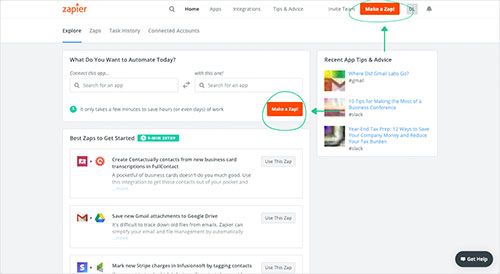
- Después de iniciar sesión, puedes buscar Mailpro en la barra de búsqueda en la parte superior de la página para encontrar todos los zaps o plantillas que ya hemos creado. También puedes hacer clic en el botón de ‘’Crear un Zap’’ y en la página que se abra, buscar Gravity Forms para comenzar un Evento Desencadenante que ejecutará una Acción en Mailpro.
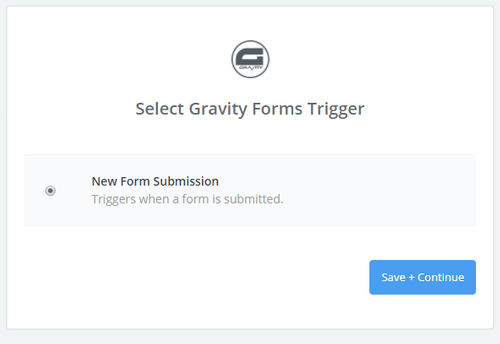
- Tendrás que seleccionar el Evento Desencadenante en Gravity Forms, y entonces se te proporcionará una URL Zapier Webhook para Gravity Forms (no cierres la ventana de Zapier). Esta URL debería pegarse en el campo de URL Webhook en la página de ajustes de Gravity Forms en la instalación de WordPress. Asegúrate también de que tu formulario está Activo.
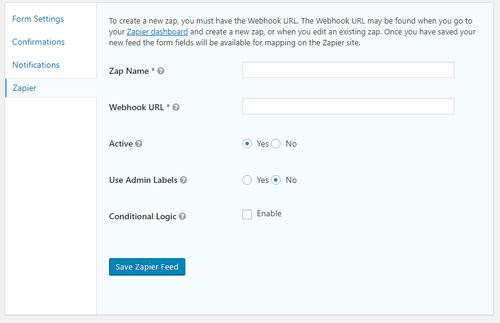
- Si tu formulario de Gravity Forms dentro de la instalación WordPress no tiene ningún envío todavía, realiza al menos un envío de prueba. Una vez hayas hecho esto, guarda los ajustes en Gravity Forms.
- Después de esto, puedes volver a Zapier y hacer clic en el botón de ‘’Continuar’’ Esto compartirá datos de formulario con Zapier para hacer que el zap funcione correctamente. Puede que se te pida que termines de configurar opciones para que el Evento Desencadenante funcione.
- Entonces tendrás que seleccionar el evento de Acción en Mailpro, y se te pedirá que inicies sesión en Mailpro y permitas el acceso a tu cuenta para acceder a la información que el zap necesita para funcionar y recibir datos de la otra aplicación. Habitualmente, este inicio de sesión se realiza una vez y se mantiene guardado en tu cuenta Zapier para su futuro uso.
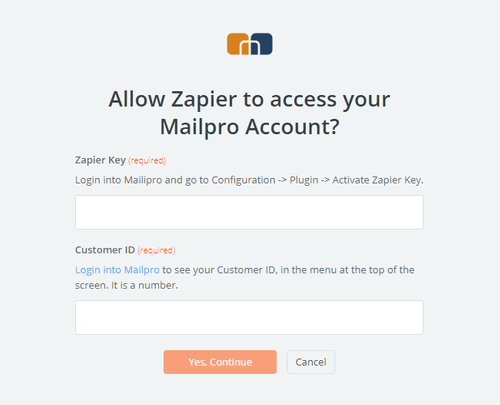
- Después de iniciar sesión en Mailpro puede que se te pida que completes las opciones de configuración para que el Evento Desencadenante funcione. Podría estar asociado a contactos, mensajes o SMS. Dependiendo de cada tipo de información, simplemente sigue los pasos y las instrucciones que aparezcan. Puedes comprobar que la conexión está funcionando y entonces clicar el botón de ‘’Hecho’’
- Al final del proceso de configuración, necesitas activar el zap para que este comience a funcionar.

